linux(centOS)下Java Web 环境搭建
一、安装jdk
百度搜索jdk,进入http://www.oracle.com/technetwork/java/javase/downloads/index.html找到自己需要版本的jdk的Linux压缩包;
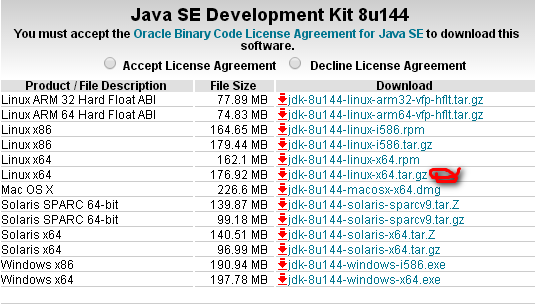
复制出这个压缩包的下载地址(尽量先点击下载,然后在下载的界面复制出资源的链接)
在服务器的合适位置创建一个存放jdk的目录
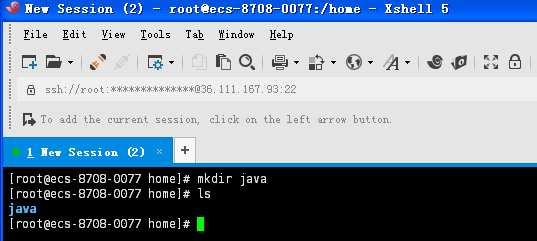
wget+所复制的jdk下载链接,下载jdk到自己创建的目录中
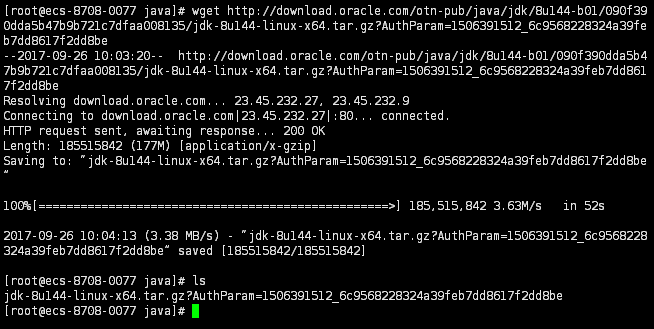
用mv+原文件名+新文件名,进行文件重命名

tar -xzvf +文件名,进行文件解压
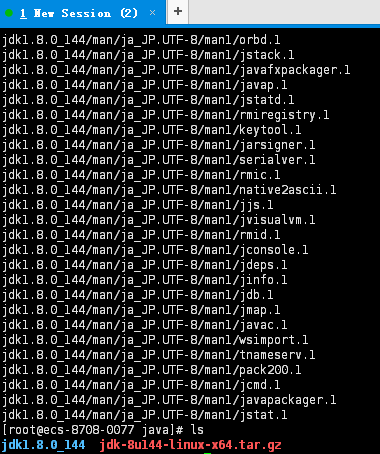
配置jdk环境变量,打开/etc/profile(vi /etc/profile)在最后面添加如下内容(告诉系统jdk所在目录):
export JAVA_HOME=/home/java/jdk1.8.0_144
export JRE_HOME=/home/java/jdk1.8.0_144/jre
exportCLASSPATH=.:$JAVA_HOME/lib/dt.jar:$JAVA_HOME/lib/tools.jar:$JRE_HOME/lib
export PATH=$PATH:$JAVA_HOME/bin
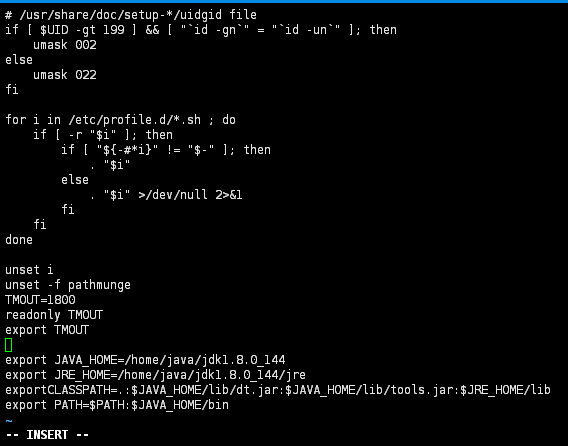
source /etc/profile 更新,让配置生效
java -version和javac -version测试jdk
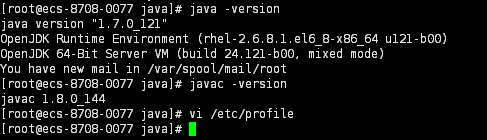
发现两个版本不一致,是因为系统上之前有个1.7.0_121所导致的,解决方法如下:

说明配置没有问题,只是系统在调用java命令的时候没有用到新的jdk

发现使用的是系统自带的/usr/bin/java。
mv /usr/bin/java /usr/bin/java-1.8.0_144,将文件重新命名
ln -s $JAVA_HOME/bin/java /usr/bin/java,将自己的配置文件链接过来
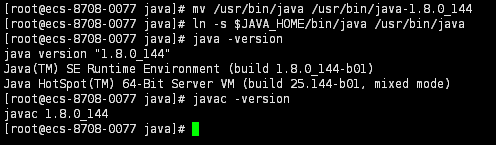
java和javac版本都一致jdk配置完成。
二、配置tomcat
百度搜索tomcat,进入http://tomcat.apache.org/download-80.cgi找到自己需要版本的tomcat的Linux压缩包;
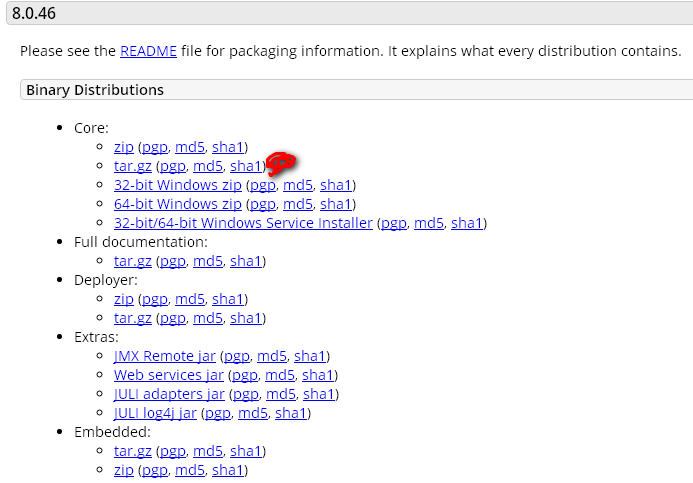
复制出这个压缩包的下载地址(尽量先点击下载,然后在下载的界面复制出资源的链接)
在服务器的合适位置创建一个存放jdk的目录
wget+所复制的tomcat的下载链接,下载tomcat到自己创建的目录中
tar -xzvf +文件名,进行文件解压

输入./startup.sh启动tomcat
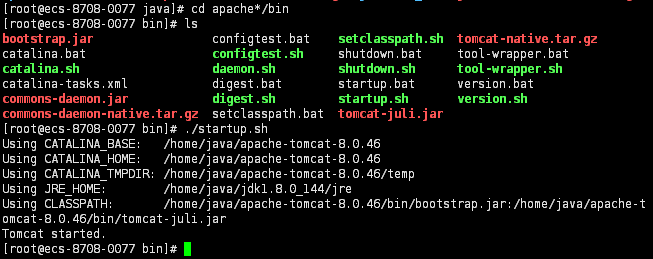
启动之后仍然不能访问主页,考虑防火墙的问题,我用的是centos6.6
打开防火墙:chkconfig iptables on(重启生效);service iptables start(立即生效)
查看所打开的端口:/etc/init.d/iptables status
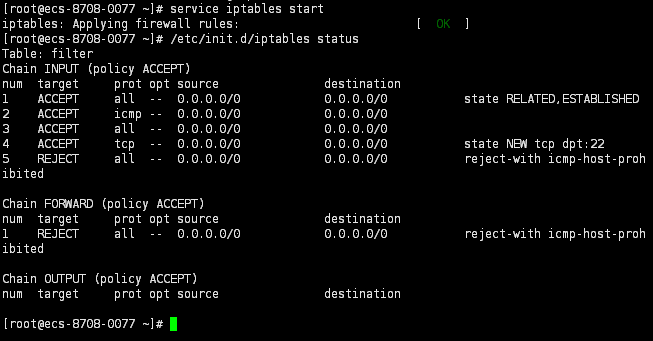
可以发现只打开了22号端口,需要打开8080端口使用命令:iptables -A INPUT -p tcp --dport 8080 -j ACCEPT
/etc/rc.d/init.d/iptables save 保存设置
/etc/init.d/iptables restart 重启防火墙
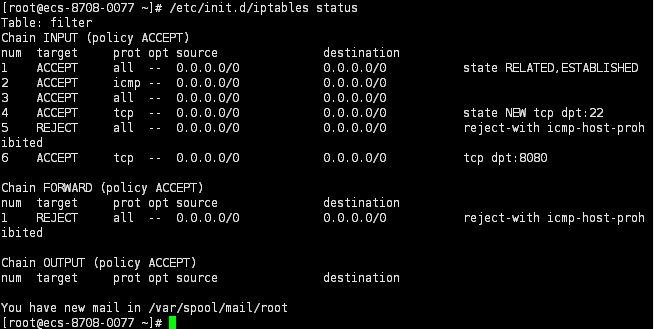
此时可以看到8080端口已经打开
curl localhost:8080查看是否能够打开主页
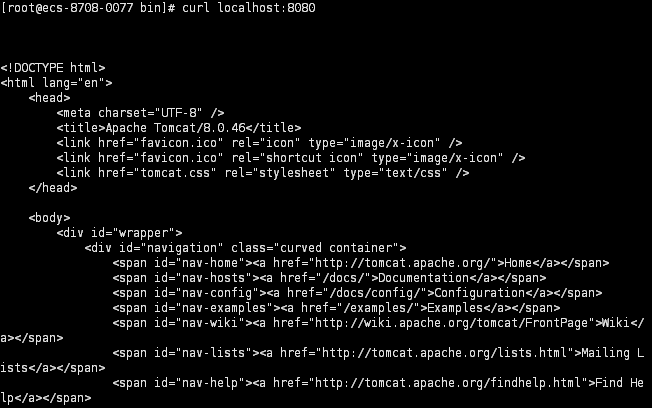
获取到主页面配置完成
但是进入外网访问还是的时候仍然不能进入,最后索性关闭了防火墙:/etc/init.d/iptables stop

最后通过外网访问的时候可以进入
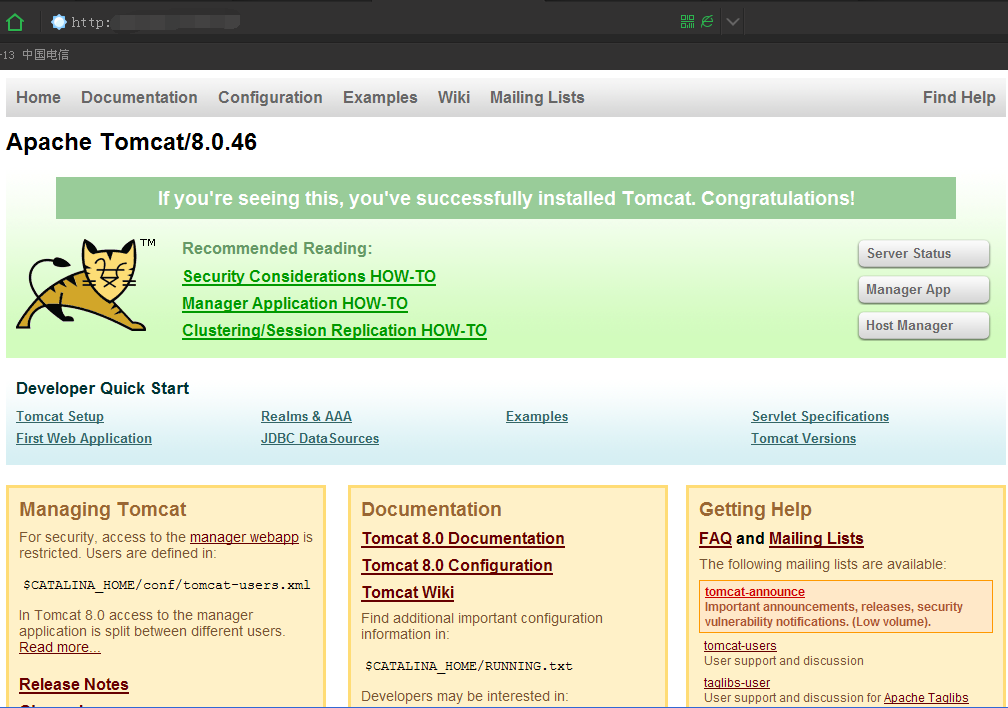
搭建mysql环境(https://www.cnblogs.com/mapingchuan/p/9506529.html)



